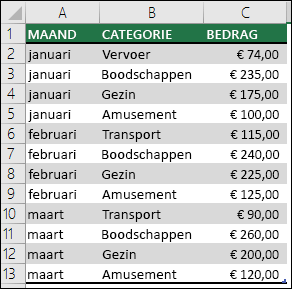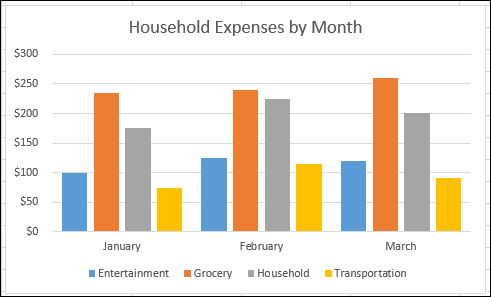Een draaigrafiek maken
Soms is het moeilijk om het overzicht te houden als de onbewerkte gegevens niet zijn samengevat. Uw eerste instinct kan zijn om een draaitabel te maken, maar niet iedereen kan getallen in een tabel bekijken en snel zien wat er aan de hand is. Draaigrafieken zijn een goede manier om visualisaties toe te voegen aan uw gegevens.

Een draaigrafiek maken
-
Selecteer een cel in uw tabel.
-
Selecteer Invoegen en kies

-
Selecteer waar de draaigrafiek moet worden weergegeven.
-
Selecteer OK.
-
Selecteer de velden die in het menu moeten worden weergegeven.
|
Huishoudkosten |
Bijbehorende draaigrafiek |
|
|
|
Een grafiek maken van een draaitabel
-
Selecteer een cel in uw tabel.
-
Selecteer Invoegen en kies Draaigrafiek.
-
Selecteer een grafiek.
-
Selecteer OK.
Als u op de Mac een draaigrafiek wilt maken, moet u eerst een draaitabel maken en vervolgens een grafiek invoegen. Wanneer u dat hebt gedaan, zal de grafiek zich gedragen als een draaigrafiek als u de velden in de lijst met draaitabelvelden wijzigt.
-
Maak een draaitabel als u dat nog niet hebt gedaan.
-
Selecteer een cel in de draaitabel.
-
Klik op het tabblad Invoegen op een knop om een kolom-, lijn-, taart- of radargrafiek in te voegen. Andere soorten grafieken werken momenteel niet met draaitabellen. Voorbeelden van grafieken die nog niet werken met draaitabellen zijn treemapgrafieken, statistische grafieken en combinatiegrafieken.
-
Nadat u een kolom-, lijn-, taart- of radargrafiek hebt ingevoegd, kunt u die draaien door velden te wijzigen of verplaatsen in de lijst met draaitabelvelden.
-
U kunt ook gegevens in een draaitabel filteren en slicers gebruiken. Als u dat doet, wordt de grafiek ook gefilterd.
Als u een draaigrafiek in Excel voor het web wilt maken, moet u eerst een draaitabel maken. Om dat te doen, raadpleegt u Een draaitabel maken om werkbladgegevens te analyseren.
-
Selecteer een cel in de draaitabel.
-
Selecteer op het tabblad Invoegen de Grafiek invoegen-vervolgkeuzelijst, en klik vervolgens op een grafiekoptie.
De grafiek wordt nu weergegeven in het werkblad. Wanneer u ergens in de grafiek klikt, wordt het tabblad Grafiek weergegeven op het lint. U kunt een van de opties op het tabblad Grafiek gebruiken om de grafiek te wijzigen.
Zie ook
Meer hulp nodig?
U kunt altijd uw vraag stellen aan een expert in de Excel Tech Community of ondersteuning vragen in de Communities.
Zie ook
De lijst met velden gebruiken om velden in een draaitabel te rangschikken
Slicers gebruiken om gegevens te filteren
Een tijdlijn voor een draaitabel maken om datums te filteren